Excel作为大家工作中的必备软件,很多新用户还在咨询关于单元格列宽如何设置的问题,还不懂的伙伴可以学习一下Excel单元格列宽设置方法哦 。
Excel单元格列宽设置方法

打开一篇Excel文件 , 【选中】要设置【列宽】的【单元格】 。
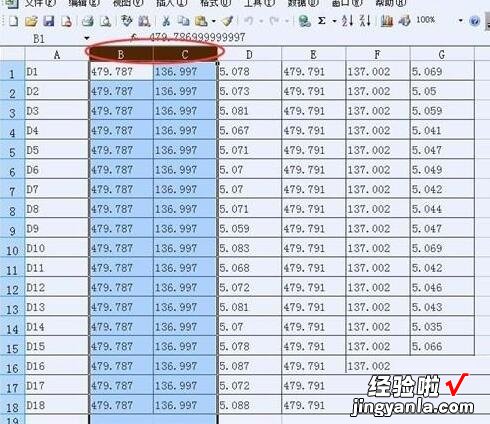
鼠标放在Excel的【列号】右击,
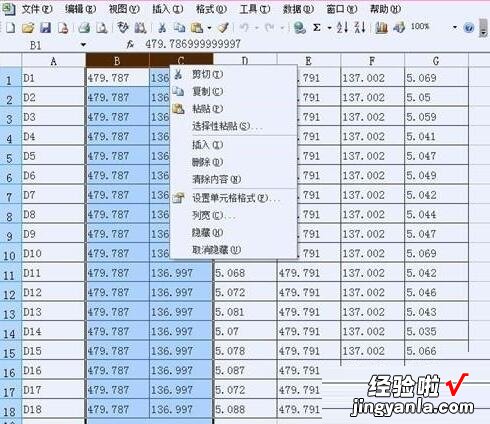
鼠标左键单击选择【列宽】,
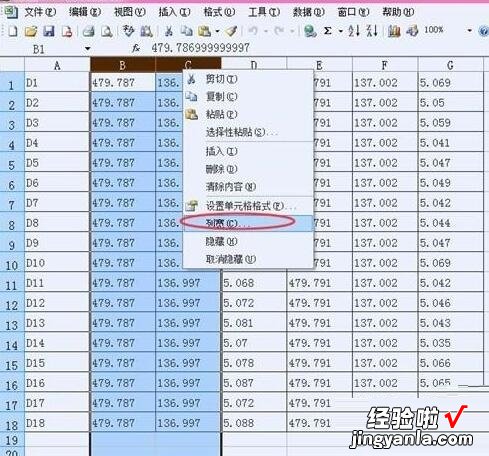
在【列宽】的界面中,输入【列宽数值】点击确定 。
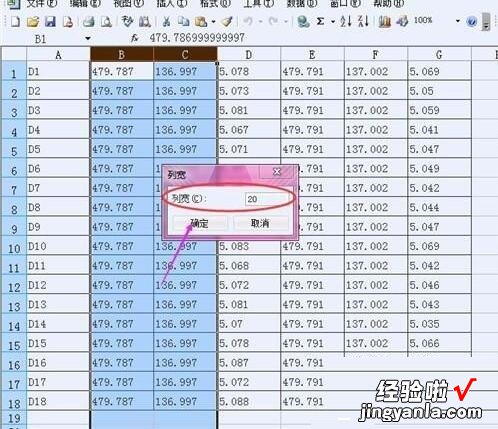
这样就设置好了Excel单元格列宽 。
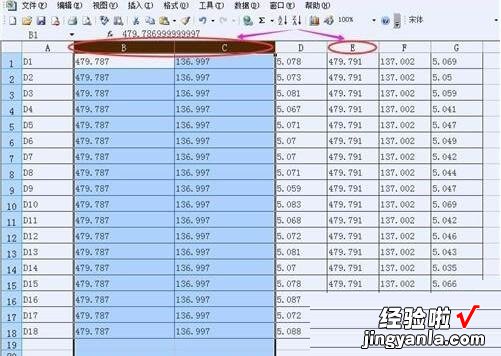
【分享Excel单元格列宽设置方法】
看了上面的Excel单元格列宽设置方法后,是不是觉得操作起来更得心应手了呢?
